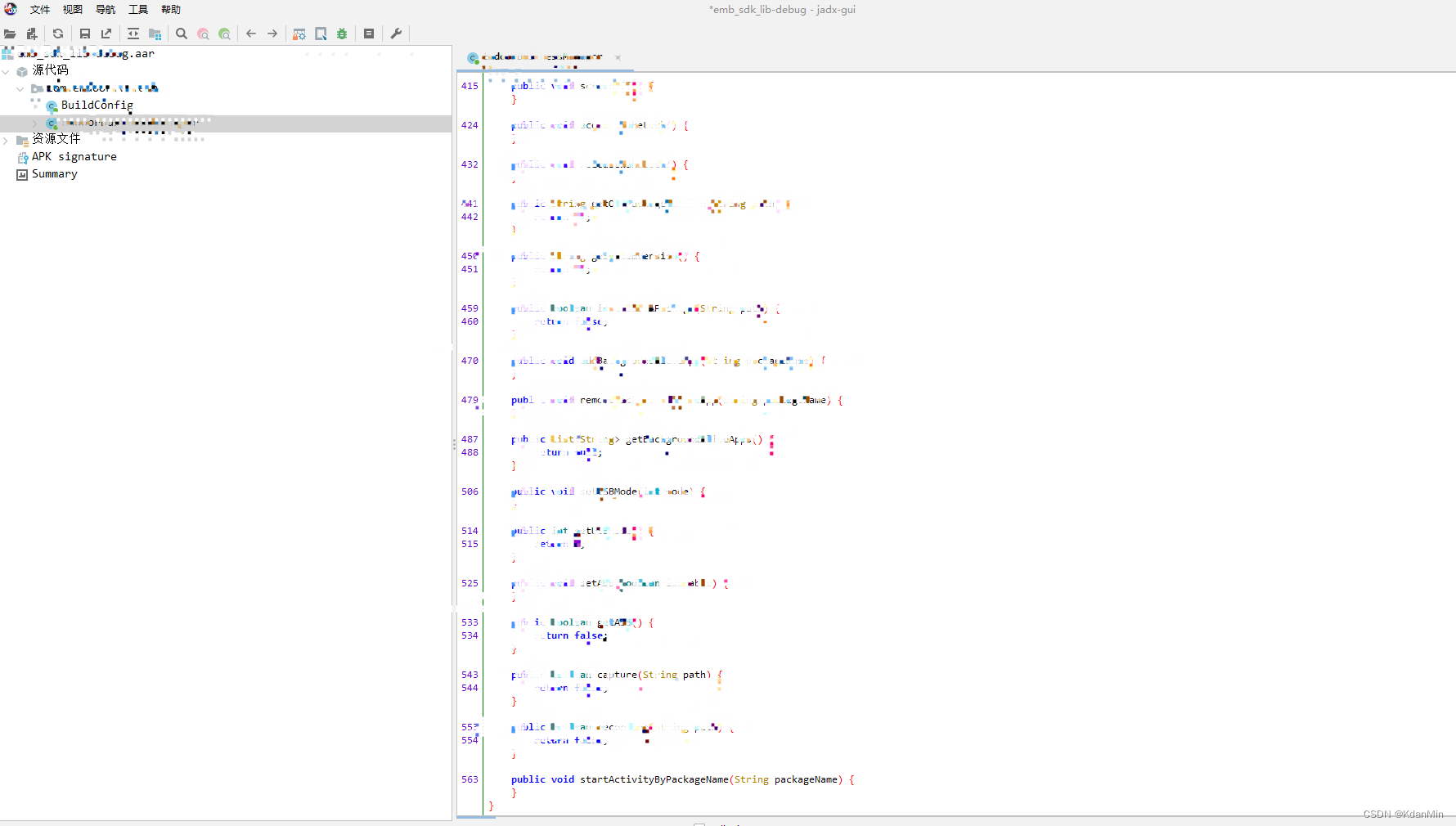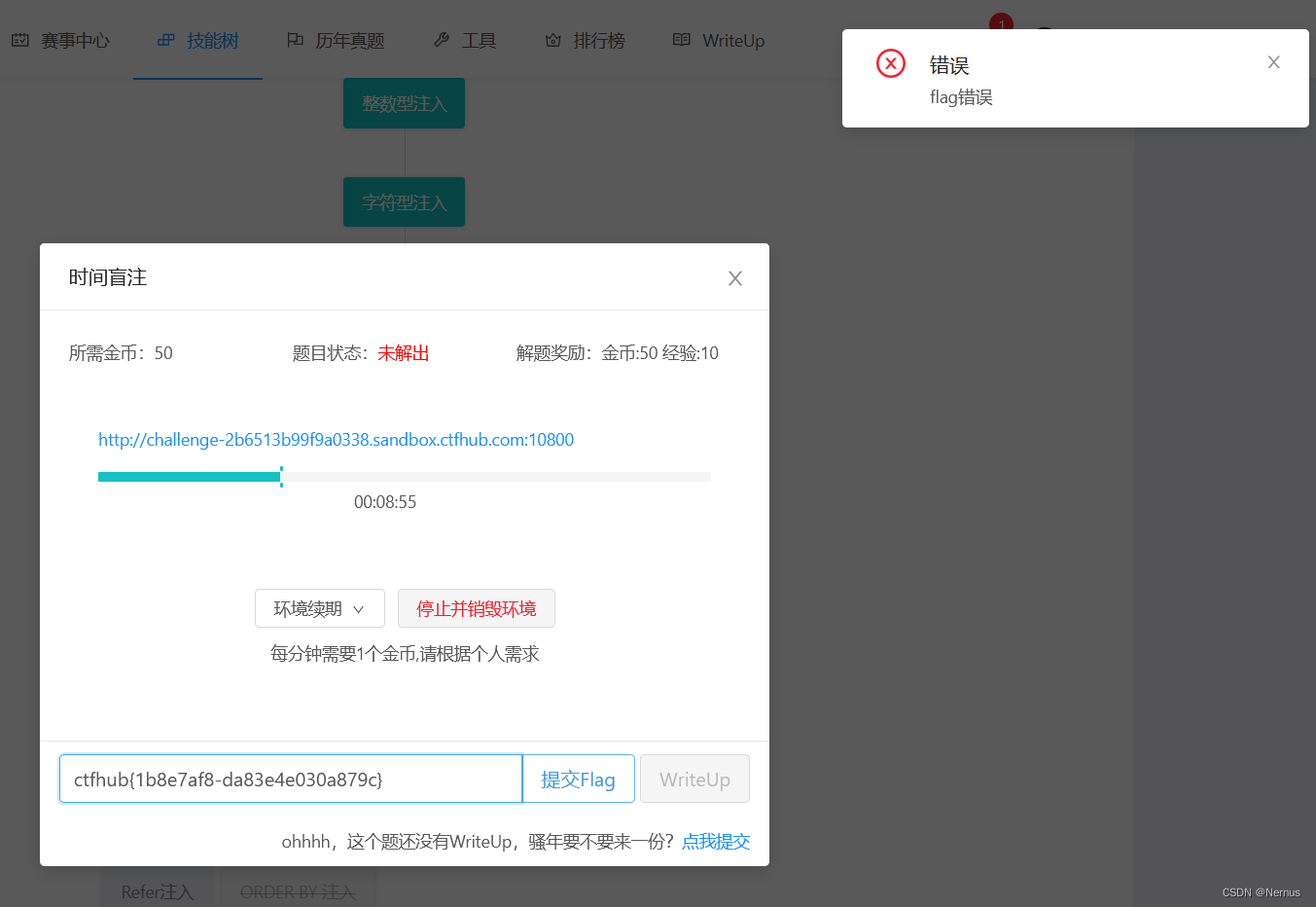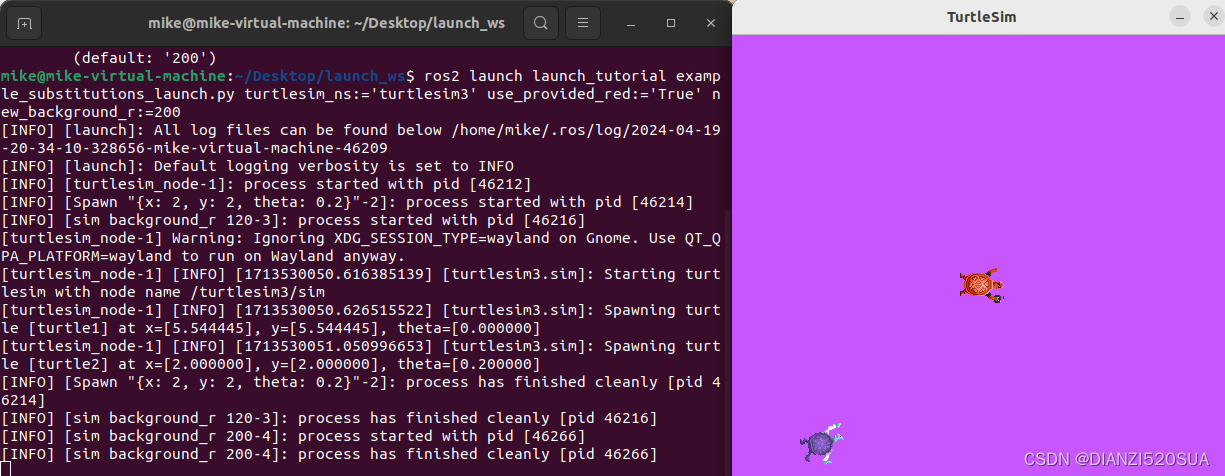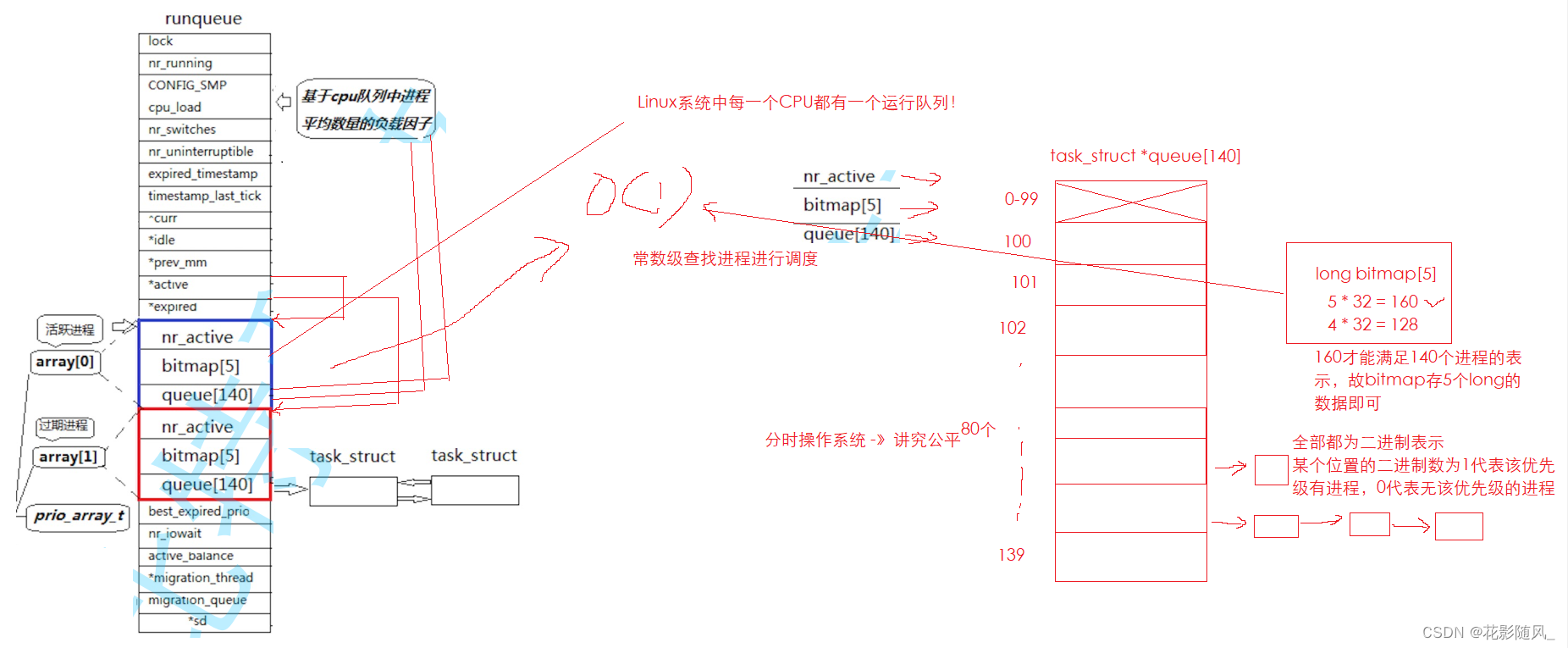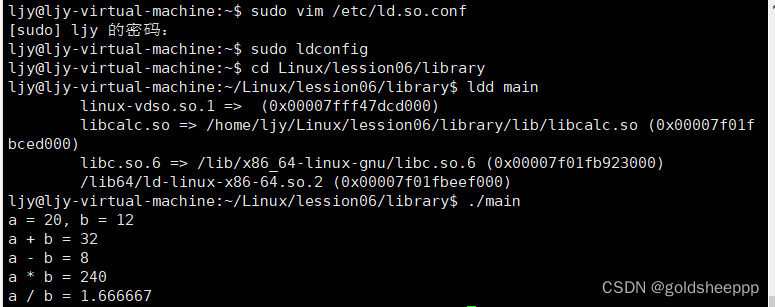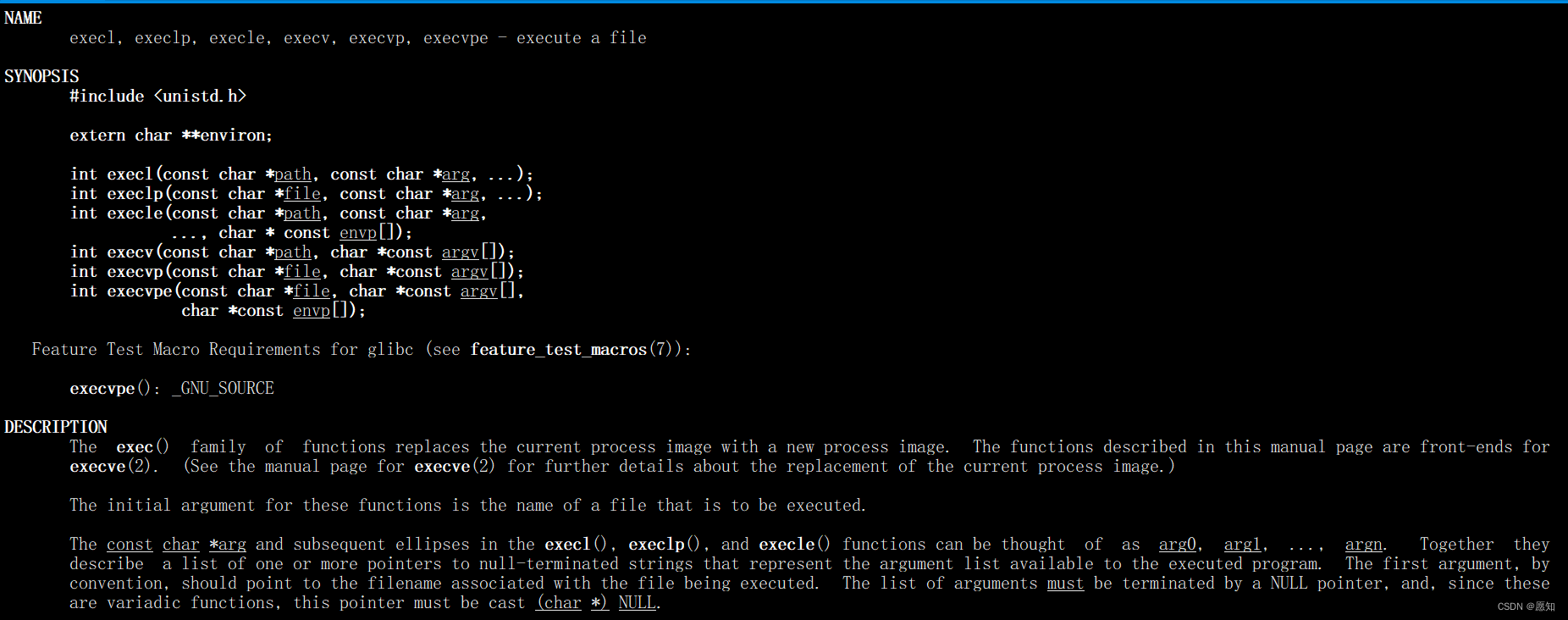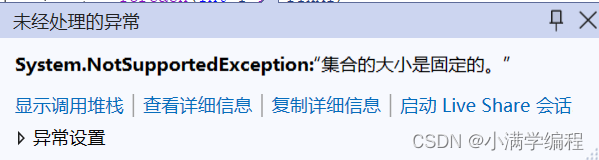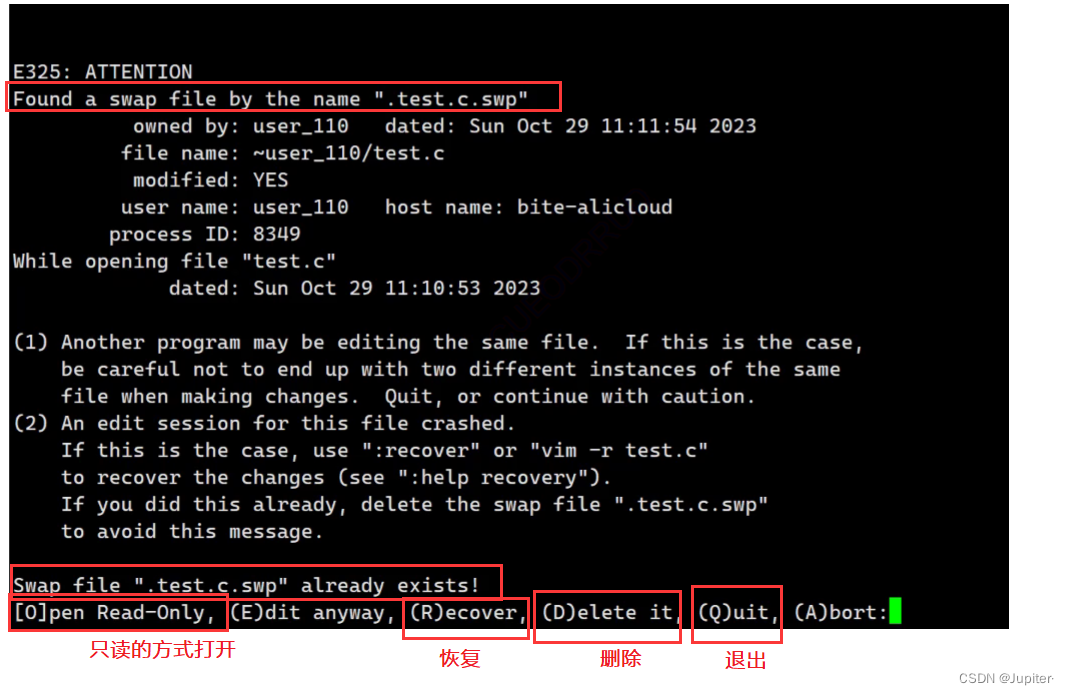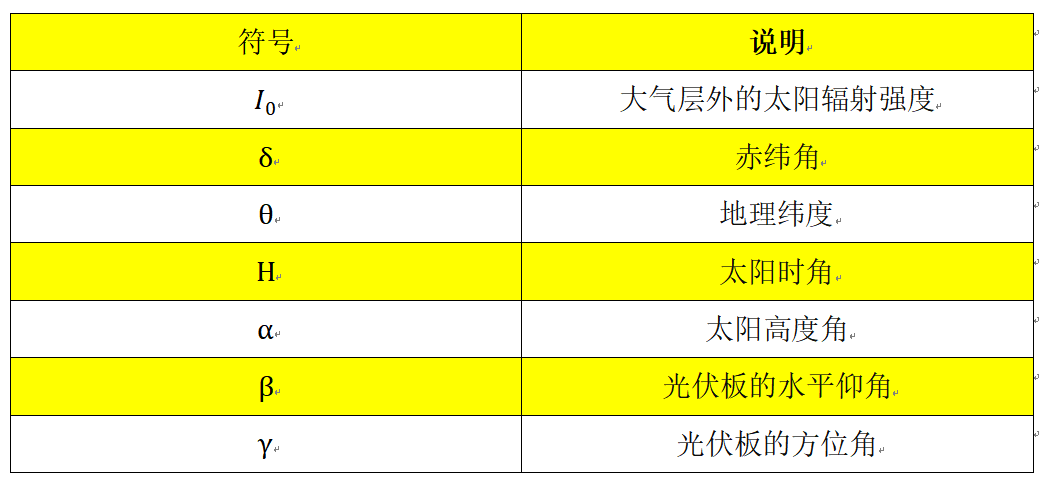文章目录
- 1. 知识回顾
- 2. 使用方法
- 3. 示例代码
- 4. 内容总结
我们在上一章回中介绍了"OverlayEntry组件简介"相关的内容,本章回中将介绍OverlayEntry组件的用法.闲话休提,让我们一起Talk Flutter吧。

1. 知识回顾
我们在上一章回中介绍了OverlayEntry组件提供的属性和方法并且介绍了如何使用该组件实现一个模糊层,本章回中将在此基础上介绍如何通过OverlayEntry来实现
首次功能引导。本章回的内容可以看作是对OverlayEntry组件的综合应用。
2. 使用方法
下面是使用OverlayEntry实现首次功能引导的方法,请大家参考:
- 创建OverlayEntry组件,并且给它的builder属性赋值;
- 通过OverlayState的insert方法显示Overlay;
- 功能解释完成后通过OverlayEntry组件的remove方法移除Overlay;
- 把OverlayEntry组件和页面中的某个组件关联起来,用来解释该组件在页面中的功能;
3. 示例代码
ElevatedButton(
onPressed: () => _showOverlay(context),
child: const Text("Show Overlay"),
)
///显示一个全屏的Overlay
void _showOverlay(BuildContext context) {
double screenWidth = MediaQuery.sizeOf(context).width;
double screenHeight = MediaQuery.sizeOf(context).height;
_overlayEntry1 = OverlayEntry(builder: (context) {
///Overlay上显示的内容
return Positioned(
top: 0,
left: 0,
child: Container(
color: Colors.lightBlueAccent,
width: screenWidth,
height: screenHeight,
child:const Text("This is a Overlay Entry"),
),
);
},
///控制透明度
opaque: true,
);
final OverlayState overlayState = Overlay.of(context);
overlayState.insert(_overlayEntry1!);
///5秒后移除Overlay
Future.delayed(const Duration(seconds: 5,),() {
if(_overlayEntry1 != null) {
_overlayEntry1!.remove();
_overlayEntry1 = null;
}
});
}
上面的示例代码中通过OverlayEntry创建了一个模糊层,模糊层中的只显示了一行文字,用来解释某种功能。我们把显示模糊层的功能绑定到了按钮上,点击按钮时就
可以显示模糊层,这相当于是对按钮这个组件进行功能解释。模糊层显示5秒后将在页面中自动消失,这个是通过OverlayEntry组件的remove方法实现的。我们在这里
就不演示程序的运行结果了,建议大家自己动手去实践。此外,该示例只能对页面中的单个组件进行功能上的解释,不能连续解释多个组件的功能。
4. 内容总结
我们在本章回主要介绍了如何使用OverlayEntry组件来解释页面中其它组件的功能,或者说实现功能引导。简单来讲可以概括为三点:创建模糊层,显示模糊层和移除
模糊层。下面是我们对本章回的内容做一个全面的总结:
- 使用OverlayEntry组件可以创建一个模糊层;
- 需要把OverlayEntry组件和页面中的某个组件绑定在一起,这样就可以解释组件的功能和用法;
- 对页面中某个组件的功能解释完成后,需要移除OverlayEntry;
看官们,与"OverlayEntry组件的用法"相关的内容就介绍到这里,欢迎大家在评论区交流与讨论!